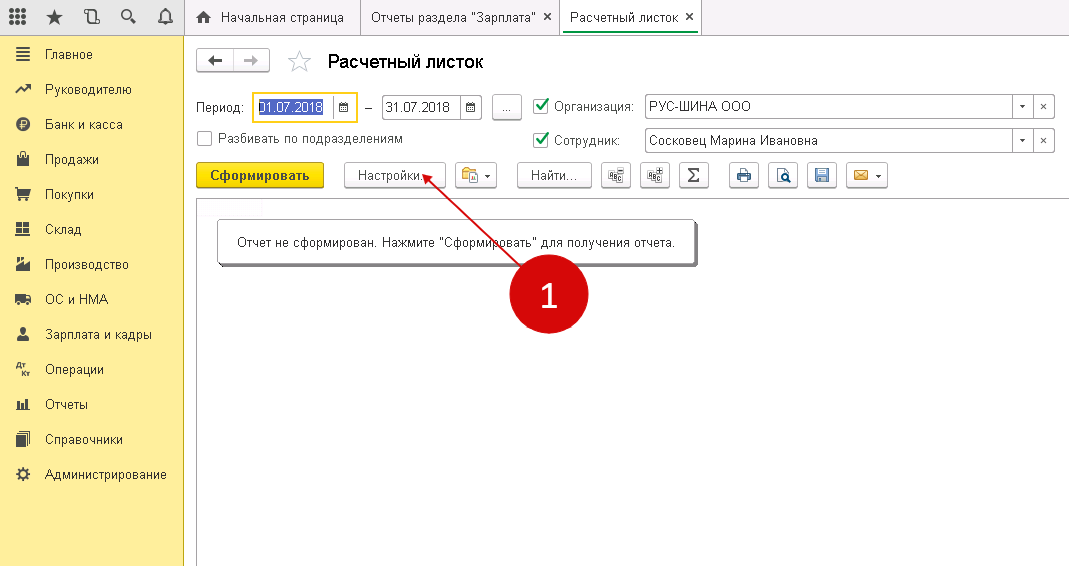Содержание методички 1С Предприятие 7.7 «Зарплата и кадры»
1. Настройка системы. Ввод исходных данных
1.1 Настройка системы с помощью стартового помощника
1.3 Справочники. Сотрудники
1.3.1 Справочники. Сотрудники
1.4 Прием на работу
2. Расчет реальной заработной платы
2.2 Начисление зарплаты
2.3 Расчет зарплаты
2.4 Выплата заработной платы
2.5 Налоги с Фот
2.5.1 Начисление налогов с ФОТ
2.5.2 Расчет авансовых платежей ЕСН
3. Сдельная форма оплаты труда 1
3.1 Тарифные разряды
3.2 Прием на работу сдельщиков
3.3 Расценки на сдельную работу
3.4 Бригадный наряд
3.5 Индивидуальный наряд
4. Организация формирования НДФЛ и ЕСН
4.1 Вычеты по НДФЛ
4.2 Налоговая карточка 1-НДФЛ
4.3 Индивидуальная карточка по ЕСН
4.4 Отчеты. Налоговая карточка 1-НДФЛ
5. Взаимодействие «Зарплаты+Кадры» и «Типовой» конфигурации
Посмотреть пособие 1С «Зарплаты+Кадры» версия 7.7 можно здесь
Особенности бюджетных организаций
Программа позволяет рассчитывать заработную плату не только в хозрасчетных организациях, но в бюджетных. В программе предусмотрены присущие бюджетным организациям специфические начисления, такие как надбавка за выслугу лет, надбавки за работу с секретными материалами и т.д.
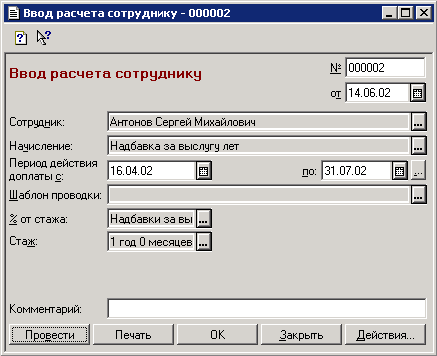
В программе реализована возможность расчета надбавок за выслугу лет. В организации может использоваться несколько шкал процентов надбавки в зависимости от стажа.
Для некоторых стандартных отчетов, особенно при расчете заработной платы в бюджетных организациях, важно учитывать начисленные суммы в разрезе категорий должностей сотрудников. В предлагаемой конфигурации принят следующий состав категорий должностей сотрудников:
- Руководители;
- Специалисты;
- Прочие служащие;
- Рабочие;
- Научные и педагогические работники.
В программе имеется возможность расчета сумм денежного довольствия и денежного содержания для военнослужащих и государственных служащих. Данная функциональность обеспечивается специализированными кадровыми документами и видами расчетов.
Наиболее характерная особенность расчета денежного содержания государственных служащих (в том числе военнослужащих) — это наличие оклада денежного содержания, состоящего из должностного оклада и надбавки за квалификационный разряд (для военнослужащих — оклада по воинскому (специальному) званию), наличие надбавок, процент которых исчисляется исходя из определенного стажа. Должностной оклад военнослужащего может быть назначен ему в соответствии с одной из трех разрядных сеток (6-ти, 9-ти или 51-но разрядной).
Есть определенные отличия в начислении некоторых доплат, в частности некоторые надбавки начисляются в текущем месяце за истекший. Кроме того, денежное довольствие военнослужащих имеет особенности при налогообложении налогом на доходы физических лиц и единым социальным налогом. Все эти особенности учтены в программе.
Должности государственных служащих имеют специфическую классификацию по группам и категориям. Эта классификация используется также в специфической сводной отчетности по формам 14-БЮДЖ и 14-СВ.
Для кадрового учета военнослужащих используются следующие специфические документы:
- Приказ о зачислении в списки части;
- Приказ об исключении из списков части;
- Приказ о кадровое перемещение военнослужащего.
Выплата начисленного денежного довольствия военнослужащих оформляется специальными расчетно-платежными ведомостями по формам 13-ФО и 15-ФО.
Начисление зарплаты
Данная операция оформляется во вкладке «Зарплата и кадры» — раздел «Зарплата» — «Все начисления». Открывается список уже оформленных документов разных видов начислений.
Для оформления нового документа нужно нажать кнопку «Создать» — «Начисление зарплаты». В форме создания нового документа указывается:
После этого нажать кнопку «Заполнить» для автоматического заполнения документа. После этого в таблице документа будут заполнены суммы начислений, исчисленного НДФЛ и страховые взносы по сотрудникам.
Следует обратить внимание на функционал, доступный по кнопкам «Начислить» и «Удержать». Они позволяют начислить и удержать дополнительно все выплаты сотрудникам любое начисление или удержание, созданное ранее
Они позволяют начислить и удержать дополнительно все выплаты сотрудникам любое начисление или удержание, созданное ранее.
Для начисления з/п определенным сотрудникам нужно воспользоваться кнопками «Добавить» и «Подбор».
Рассмотрим подробнее поля документа. В столбце «Начислено» указываются все рассчитанные начисления сотрудника. Если щелкнуть по столбцу несколько раз, то откроется форма, в которой отражается подразделение сотрудника, начисления, виды начислений, количество отработанного рабочего времени по производственному календарю, сумма вычета при необходимости.
По кнопке «Удержать» возможно заполнить вручную удержания по сотрудникам. В новом окне нужно указать наименование удержания, его сумму и получателя.
Кроме того в документе «Начисление зарплаты» есть информация по НДФЛ. При двойном клике на данный столбец открывается окно с данными НДФЛ, которые рассчитаны методом нарастающих итогов по видам дохода. Указаны суммы вычетов, которые были предоставлены сотруднику.
Также на форме есть галочка «Корректировать расчет», которая устанавливается при необходимости внесения изменений, в значение исчисленного НДФЛ.
Внизу формы доступна ссылка «Регистр налогового учета по НДФЛ », где можно посмотреть все данные налогового учета на доходы физ. лиц по каждому сотруднику за период.
В столбце «взносы» выводятся данные, которые были рассчитаны программой по страховым взносам. При двойном клике на указанный столбец выходит окно, где можно увидеть страховые взносы по каждому сотруднику. Также в новой форме доступна ссылка «Карточка учета по страховым взносам», где выходит печатная форма по указанным данным.
После заполнения всей информации по зарплате, взносам и удержаниям документ «Начисление зарплаты» нужно провести. После проведения документа формируются проводки, которые можно посмотреть по кнопке «ДтКт» и начисление зарплаты проходит по 70 счету.
Начисление зарплаты возможно сделать несколькими способами:
Рассмотрим первый случай, когда зарплата зависит от количества рабочих дней. В такой ситуации сначала нужно настроить вид начисления Оплата по окладу (раздел Зарплата и кадры – Настройки зарплаты – раздел Расчет зарплаты – ссылка Начисления). После этого, указанный вид начисления нужно установить в документе «Прием на работу».
Далее оформляется документ «Начисление зарплаты», в котором уже указывается вид начисления «оплата по окладу».
Формула для расчета зарплаты сотрудника выглядит следующим образом:
Итоговая з/п = Месячная тарифная ставка/ Норма времени за месяц в днях * Время в днях
Во втором случае, когда з/п рассчитывается пропорционально отработанным часам, нужно настроить вид начисления Оплата по часам (раздел Зарплата и кадры – Настройки зарплаты – раздел Расчет зарплаты – ссылка Начисления).
Этот вид начисления, как и в предыдущем примере, указывается в документе «Прием на работу». Окончательный расчет з/п происходит в документе «Начисление зарплаты» по следующей формуле:
Итоговая з/п = Размер месячной тарифной ставки или оклада/ Норма времени за месяц в часах * Отработанное время в часах
После оформления документов по начислению заработной платы сотрудникам требуется оформить документы по выдаче денежных средств. Аналогично выплатам аванса, з/п можно выдать несколькими способами – через кассу предприятия или на банковские карточки сотрудников. При этом перечень документов для каждого способа выплаты остается таким же, как и для аванса.
Администрирование, работа в сети и права доступа
- вести список пользователей системы;
- назначать пользователям пароли для входа в систему;
- назначать пользователям права на выполнение тех или иных операций и доступ к данным системы;
- формировать индивидуальные пользовательские интерфейсы.
Первоначально программа предлагает несколько интерфейсов, определяющих доступ к тем или иным возможностям и очерчивающих набор используемых при работе с программой возможностей (Бюджетный, Хозрасчетный, Военнослужащие и т.п.).
Сетевой вариант программы позволит работать с единой информационной базой с нескольких рабочих мест. Кроме того, система включает средства, которые позволят администратору:
- просматривать список работающих пользователей;
- получать историю работы пользователей.
Сколько времени в день требуется для управления бюджетом?
Часто приходится слышать, что управление личным или семейным бюджетом требует большого количества времени и именно это отпугивает многих людей. По своему опыту могу сказать, что у меня уходит не более 5-7 минут в день и скажу честно, что мне не жалко этого времени на финансовое благополучие моей семьи.
Если разобраться, всё что вам необходимо в течение дня делать, так это как фиксировать свои траты. Для этого подойдут любые средства. Вы можете записывать траты на мобильный телефон, вы можете собирать чеки при покупке, а можете фиксировать траты в своем ежедневнике, если он у вас постоянно с собой.
Я, например, приноровился диктовать траты в диктофон на мобильном телефоне. Это как оказалось для меня быстрее всего и телефон всегда под рукой. Тратятся на это секунды и никаких лишних движений. Затем уже вечером или на следующее утро (я делаю это чаще с утра, т.к. утро у меня всегда начинается с планирования) нужно просто перенести записи с диктофона в программу. При этом опять же требуется минимум времени, потому как большинство трат и так помнишь, их даже не надо переслушивать по диктофону. Ну а если, что-то забыл, то диктофон всегда выручает. При этом мы договорились с моей супругой, что она свои траты также фиксирует и говорит мне укрупнено по статьям расходов на что ушли деньги. Сто процентной детализации я от нее не требую, потому как считаю, что это ни к чему. Процедура переноса данных в программу «1С:Деньги 8» занимает не более 3 минут.
Плюс 1-2 минуты занимает пересмотр бюджета, контроль расходов по статьям и планов по достижению финансовых целей. Всё. С финансами полный порядок. Ясно сколько денег есть в распоряжении и какие шаги надо предпринять, если что-то идет не по намеченному плану. Ну и еще около получаса в месяц уходит на план-фактный анализ бюджета и составление его на следующий месяц.
Готовим бюджет в программе «1С:Деньги 8»
После заполнения статей доходов и расходов самое время поговорить о составлении личного или семейного бюджета. Сразу оговорюсь, что целью данной статьи не является объяснение нюансов составления бюджета с точки зрения финансового учета, моя задача в другом — показать насколько быстро и удобно это можно делать в программе «1С:Деньги 8» и что справиться с этой задачей сможет любой человек, у кого есть хотя бы несколько минут свободного времени в месяц.
Первый вопрос, который мне задают, когда слышат об упоминании о необходимости ведения личного бюджета: «А действительно ли нужно тратить на это время?». Нужно. Мы же с вами живем не одним днем, да и обстоятельства нашей жизни постоянно меняются. И для того, чтобы иметь возможность самим управлять нашей жизнью, а не наоборот (что, кстати, встречается намного чаще потому как людям больше свойственно плыть по течению, подстраиваясь под обстоятельства, а не управлять ими), необходимо иметь перед глазами наглядный инструмент. Именно таким инструментом для управления своими деньгами и является бюджет.
В программе «1С:Деньги 8» бюджет можно наглядно представить в виде таблицы доходов и расходов на определенный период, например, месяц. Для того, чтобы начать формировать бюджет, необходимо перейти в раздел «Бюджет». При первом открытии этого окна в самом центре будет расположена ссылка, позволяющая создать бюджет на текущий период. При нажатии на нее и выборе периода, бюджет будет создан.
Далее, на экране появляется окно бюджета, которое может выглядеть, как показано на рисунке ниже:
В начале ведения учета целесообразно на закладке «Настройки» ввести начальный остаток по бюджету вручную, либо рассчитать его автоматически исходя из остатков по кошелькам, имеющихся в вашем распоряжении. О том, как вводить остатки по кошелькам, я рассказывал выше.
На основной панели бюджета в левой его части вы можете видеть сокращенный баланс ваших денежных средств по плановым и фактическим показателям. На рисунке выше наглядно видно, что исходя из планов на ноябрь месяц, конечный остаток денежных средств должен составить 20100 рублей, в то время, как в начале месяца остаток был равен нулю. При этом видно, что планируемая сумма доходов должна составить 145000 рублей, а планируемая сумма расходов 124900 рублей.
Как же конкретно мы можем занести в бюджет планируемые суммы доходов и расходов? Для этого в бюджете есть соответствующие закладки: «Доходы» и «Расходы», в которых напротив соответствующих статей вы просто проставляете нужные суммы. Также программа «1С:Деньги 8» позволяет непосредственно из бюджета редактировать список статей, включая (или исключая) конкретные статьи в бюджет плюс добавлять в бюджет плановые операции. Есть также возможность учитывать в бюджете кредиты и долги, а также накопления на финансовые цели.
1с бухгалтерия учет зарплаты во внешней программе
Статья перемещена.
Если вы не перешли на статью автоматически, нажмите ссылку.
Article moved.
If you are not redirected automatically, follow the link.
Включение режима учета зарплаты во внешней программе
Для того, чтобы начать использовать этот режим работы, следует выполнить следующие действия:
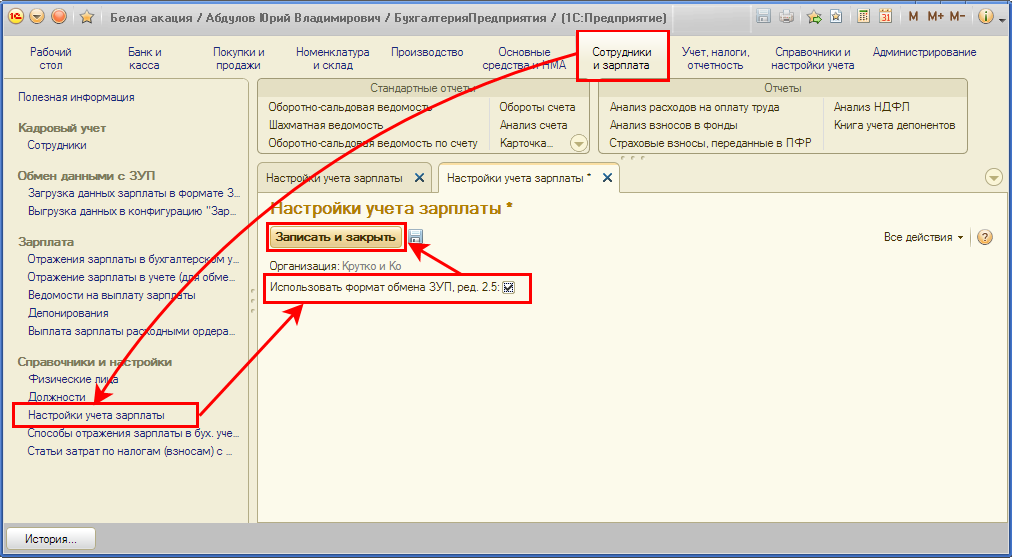
После установки описанных настроек, в разделе Сотрудники и зарплата, станут доступными команды вызова обработок выгрузки и загрузки данных, а также документы, в которые будут загружаться данные.
Выгрузка данных в локальную программу «1С:Зарплата и управление персоналом»
Для того, чтобы выгрузить данные в программу учета зарплаты, выполните следующие действия:
В результате, файл обмена будет сохранен на локальный компьютер, и его можно будет загрузить в программу «1С:Зарплата и управление персоналом».
В дальнейшем, при совместной работе двух программ, может появиться необходимость обновить данные об объектах аналитического учета, которые содержатся в информационной базе учета зарплаты. В этом случае при обмене рекомендуется устанавливать флажки для разделов пункта Объекты учета.
Разделы План счетов и Виды субконто рекомендуется включать в перенос при первоначальном обмене и в случае, если в план счетов приложения «1С:Бухгалтерия 8» вносились изменения.
Загрузка данных о заработной плате в приложение «1С:Бухгалтерия 8»
Для загрузки данных о заработной плате выполните следующие действия:
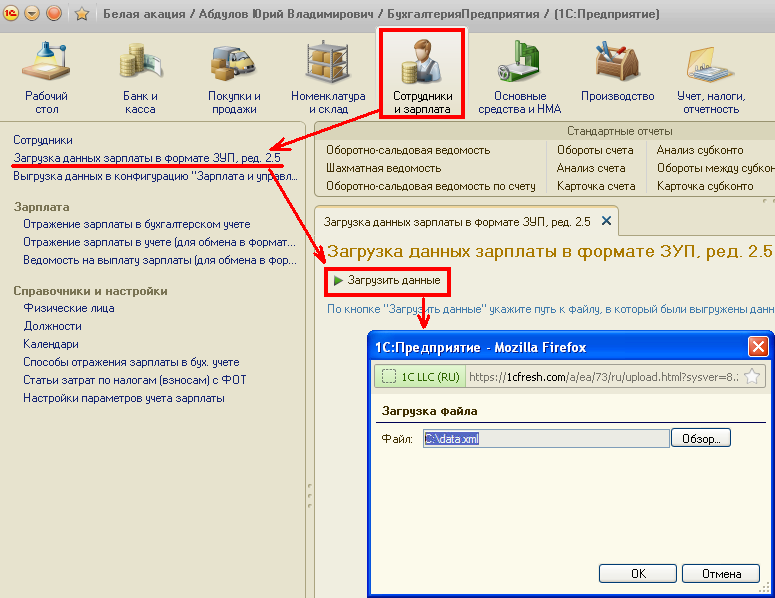
После того, как файл будет загружен в сервис, в приложении «1С:Бухгалтерия 8» появятся данные о заработной плате (см. следующий раздел).
Дополнительные сведения
Данные о заработной плате загружаются в следующие документы приложения «1С:Бухгалтерия 8»:
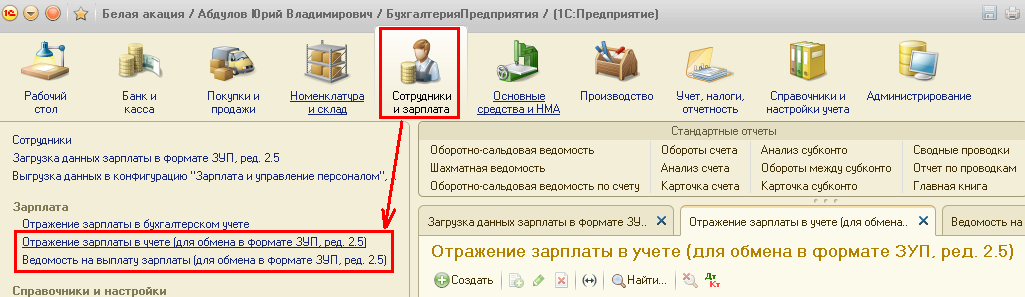
Важно! Если в настройках параметров учета на закладке Сотрудники и зарплата выбрана опция Сводно по всем работникам, то в документах на выплату зарплаты (Расходный кассовый ордер и Списание с расчетного счета) указывать Ведомость… не требуется. В этом случае, при выгрузке данных из локальной программы «1С:Зарплата и управление персоналом» также следует указывать, что выгрузка осуществляется сводно по сотрудникам
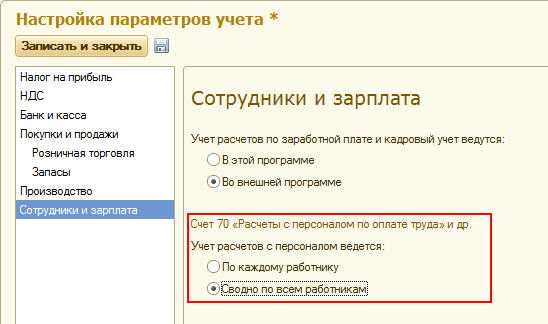
При выборе ведомости в документах Расходный кассовый ордер и Списание с расчетного счета сумма к выплате определяется автоматически и не может превышать сумму указанную в ведомости (или по группе ведомостей, если их указано несколько). Сумма к выплате определяется по значению реквизита Выплаченность документа Ведомость… – т.е. выплаченными считаются только те суммы, для которых указано значение Выплачено.
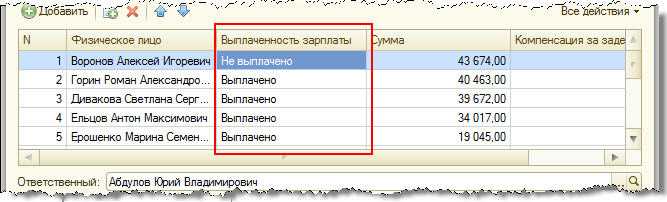
В документе Расходный кассовый ордер следует выбирать Ведомость…, у которой в шапке указан способ выплаты Через кассу.

В документе Списание с расчетного счета следует выбирать Ведомость…, у которой в шапке указан способ выплаты Через банк.

Выгрузка данных из локальной программы «1С:Зарплата и управление персоналом»
Для осуществления обмена с приложением «1С:Бухгалтерия 8» в настройках программы, предварительно, следует указать с каким приложением бухгалтерского учета предполагается производить обмен. Для этого, в форме Настройка программы (меню Сервис / Настройка программы), на закладке Программа бухучета следует указать используемое приложение для ведения бухгалтерского учета (в нашем случае, это Бухгалтерия 8 ред. 3.0), а также выбрать режим выгрузки проводок – с детализацией по сотрудникам или сводно.
Если в настройках выбрать режим выгрузки Сводно, то в списке объектов пункт Зарплата к выплате будет отсутствовать. В этом случае в приложении «1С:Бухгалтерия 8» для отражения в учете факта выплаты зарплаты данных об оплате ведомостей не требуется.
Для выгрузки данных предназначена обработка Выгрузка данных в бухгалтерскую программу (команда меню Сервис / Обмен данными / Выгрузка данных в бухгалтерскую программу). В обработке следует указать организацию, по которой осуществляется выгрузка, период выгружаемых данных и файл для выгрузки данных.
Учёт отработанного времени с оплатой повремённо БЕЗ табеля
Задание
. Создайте сотрудников:
Иванов2 (повременно-премиальная по окладу
/по дням
/),
Петров2 (повременно-премиальная по окладу
/по часам
/),
Укажите в приказе о приёме на работу на карточке прочие их график работы. Начислите им зарплату. Начисление будет произведено с учётом графика работы предприятия в целом.
Примечание
. На этих сотрудников заполнение табеля не подействует (см. предыдущую тему):
- Если попробовать создать и заполнить табель, то при попытке выйти из него по нажатию появится красное сообщение о том, что действие выполнить не возможно.
- При этом табель сохранится, как непроведенный.
Рисунок Б50: Приняли сотрудника задним числом

Рисунок Б51: В папке сотрудники, можно и нужно посмотреть кадровые приказы на любого сотрудника

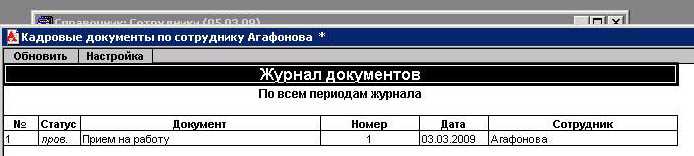

Рисунок Б54: Петров2 ещё не принят на работу:

Задание
: заполните на него приказ о приёме на работу с теми же параметрами, что и на Иванова2, только Система оплаты: (повременно-премиальная по окладу
/по часам
/).
Рисунок Б55: При попытке выполнить расчёт зарплаты, для сотрудников принятых задним числом появляется сообщение об ошибке:
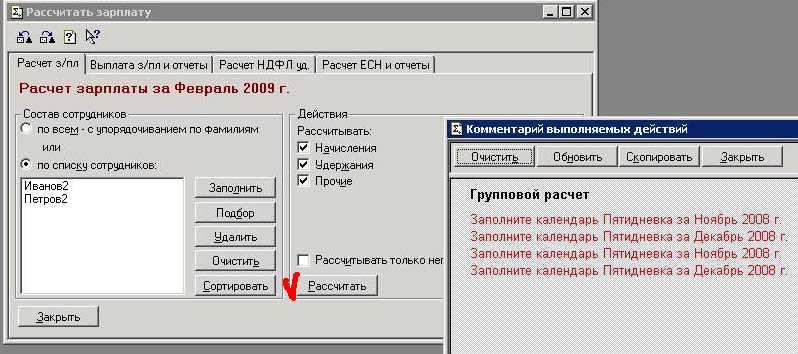




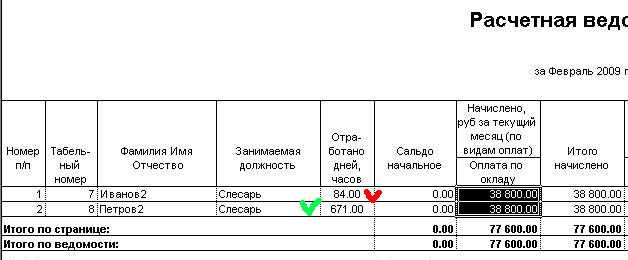
Учёт отработанного времени с оплатой повремённо по ТАБЕЛЮ
Задание
. Отключите контроль штатного расписания. Создайте сотрудников
Алексеев (оплата простая повременная по окладу согласно табеля
/по дням
/),
Борисов (оплата простая повременная по окладу согласно табеля
/по часам
/).
Ставку им укажите одну и ту же (9700 руб. / месяц). Начало работы — несколько месяцев назад.
Заполните табели (ПРАЗДНИЧНЫЕ и ПРЕДПРАЗДНИЧНЫЕ дни пока что заполнять не нужно).
Рассчитайте зарплату. Выдайте на экран расчётные ведомости. Уровень зарплаты получился один и тот же.
Исправьте табель, поставив укороченный предпраздничный день и нулевую длину праздничного дня

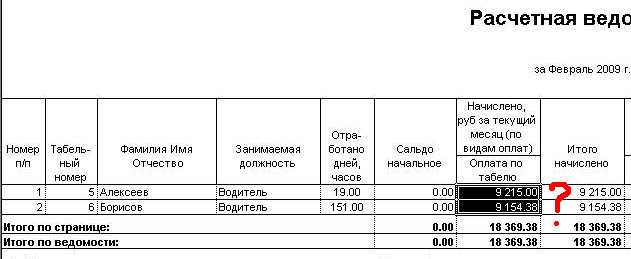
Результат ЯВНО не правильный, так как сокращение предпраздничного дня на один час установленно законодательно и по КЗОТ не может приводить к уменьшению зарплаты.

Рисунок Б15: Повторное открытие того же табеля
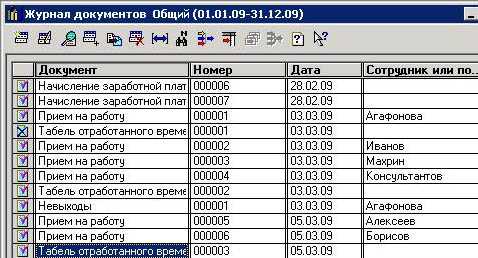

Рисунок Б18: Повторное заполнение табеля в НАДЕЖДЕ, что он автоматически заполнится

Рисунок Б19: ФИАСКО, пока что механизм автоматического заполнения не работает.
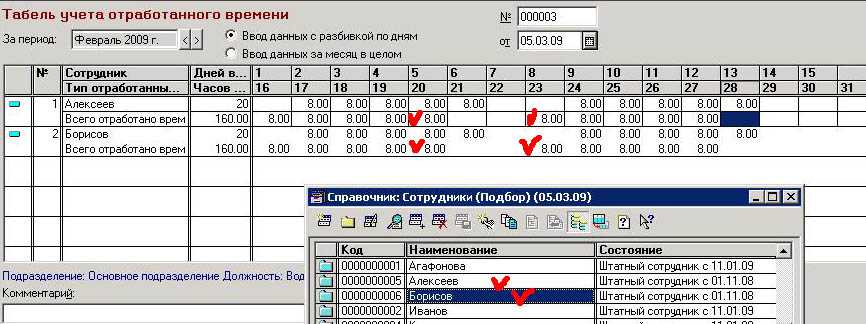
Рисунок Б20: Пришлось изменять табель вручную


Рисунок Б42: Четыре часа, которые видны в предпраздничный день 20-го февраля это результат промежуточных экспериментов

Рисунок Б43: Праздничный день 23-е очистился САМ, а предпраздничный (20-е) пришлось изменять с 8 на 7 часов вручную:
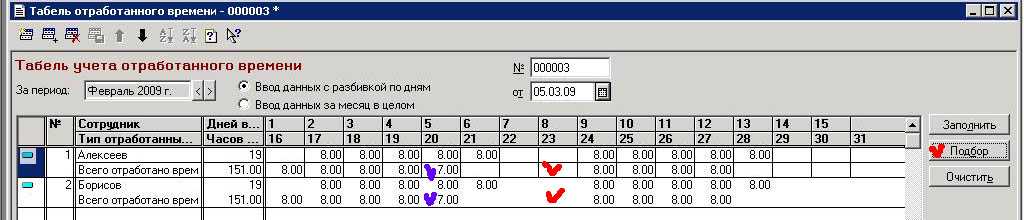
Рисунок Б44: ВЕРНЫЙ расчёт зарплаты:
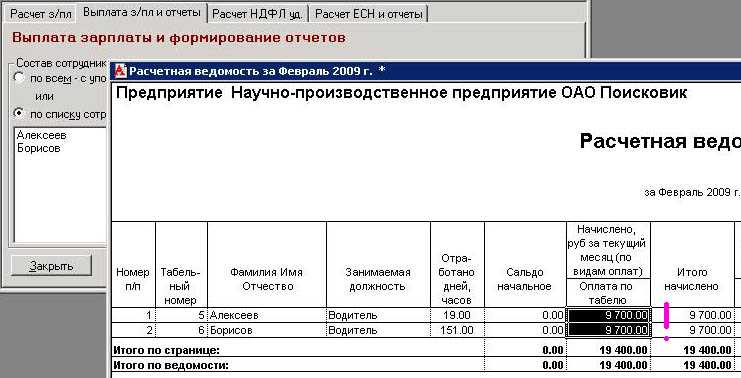
Выясните для себя, будет ли разница для сотрудников имеющих оплату по дням и по часам. Пока что ответ — нет, но когда сотрудники будут отсутствовать на рабочем месте (прогул, болезнь, командировка), то в большинстве случае сотрудник, оплата которого считается скрупулёзнее (по часас) в итоге будет получать меньше.
Шаг 3. Настройте в 1С 8.3 расчетный листок «под себя»
При необходимости вы можете настроить расчетный листок под свои нужды. Например, добавить в него информацию о взносах в пенсионный фонд. Также вы можете создать новый отчет, в котором будет отражаться нужная вам информация. Например создать отдельные расчетные листки по директору и главному бухгалтеру.
Добавьте в расчетный листок информацию по страховым взносам в пенсионный фонд
Нажмите на кнопку «Настройки» (1) в расчетном листке. Откроется окно настроек.
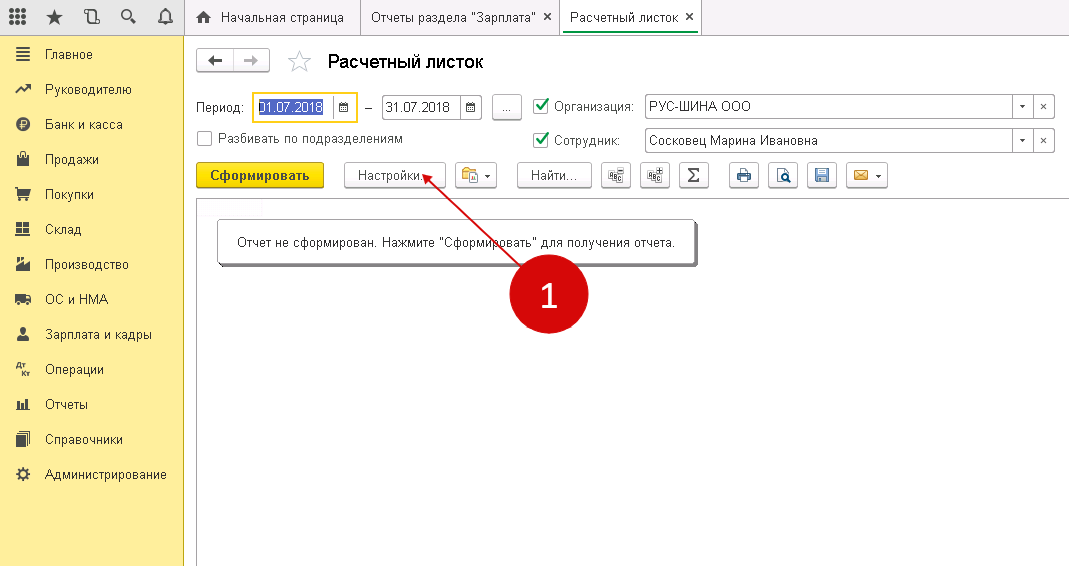
В открывшемся окне поставьте галочку напротив поля «Выводить информацию о начисленных взносах ПФР» (2). Далее нажмите кнопку «Закрыть и сформировать» (3).
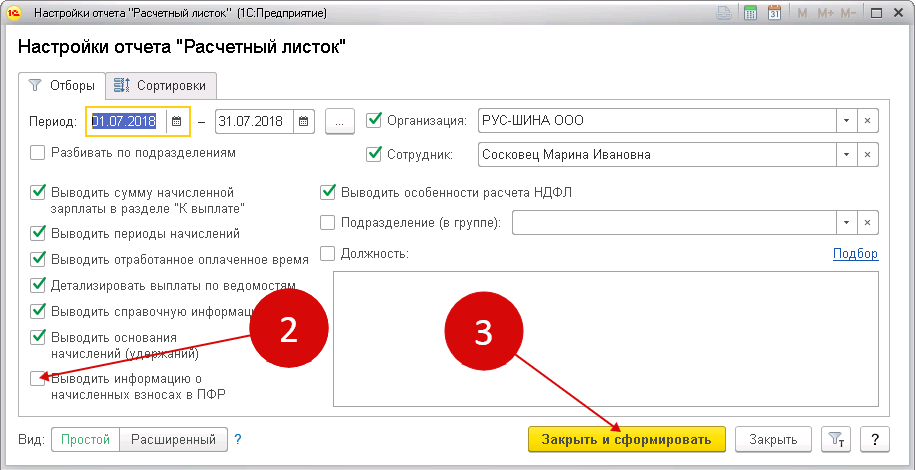
Теперь в расчетном листке выводится информация о взносах в пенсионный фонд, удержанных с зарплаты за расчетный месяц (4).
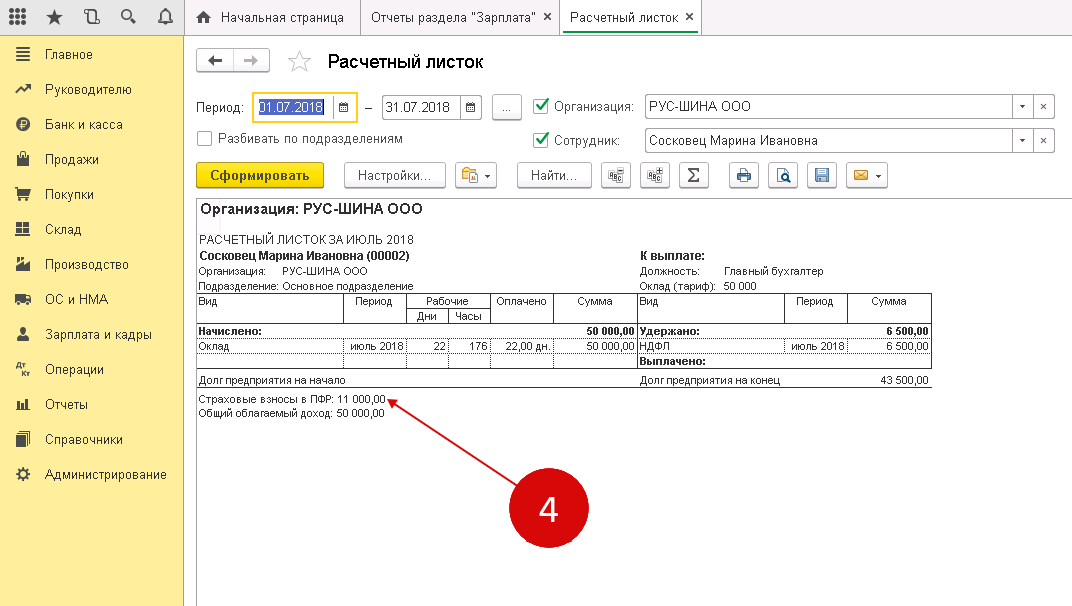
Создайте и сохраните новый отчет «Расчетные листки по руководителям»
Зайдите в окно настроек, как в предыдущем разделе. Поставьте галочку напротив поля «Должность» (1). Далее нажмите ссылку «Подбор» (2) и выберете из справочника должностей нужные вам, например «Генеральный директор» и «Главный бухгалтер». Кликните на них мышкой. Эти должности появятся в окне, расположенном ниже (3). Нажмите кнопку «Закрыть и сформировать» (4) для формирования нового отчета. Откроются расчетные листки по двум выбранным должностям.
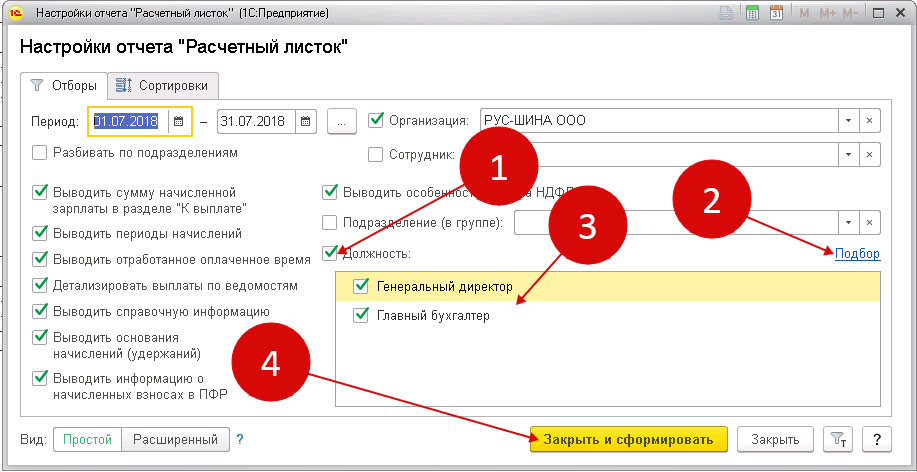
Вы можете сохранять любые настройки, чтобы пользоваться ими в дальнейшей работе. Для этого в 1С 8.3 предусмотрена возможность сохранять различные варианты отчета. Чтобы сохранить свою настройку в отдельном отчете нажмите кнопку (5) и кликните на ссылку «Сохранить вариант отчета» (6). Откроется окно для сохранения нового варианта расчетного листка.
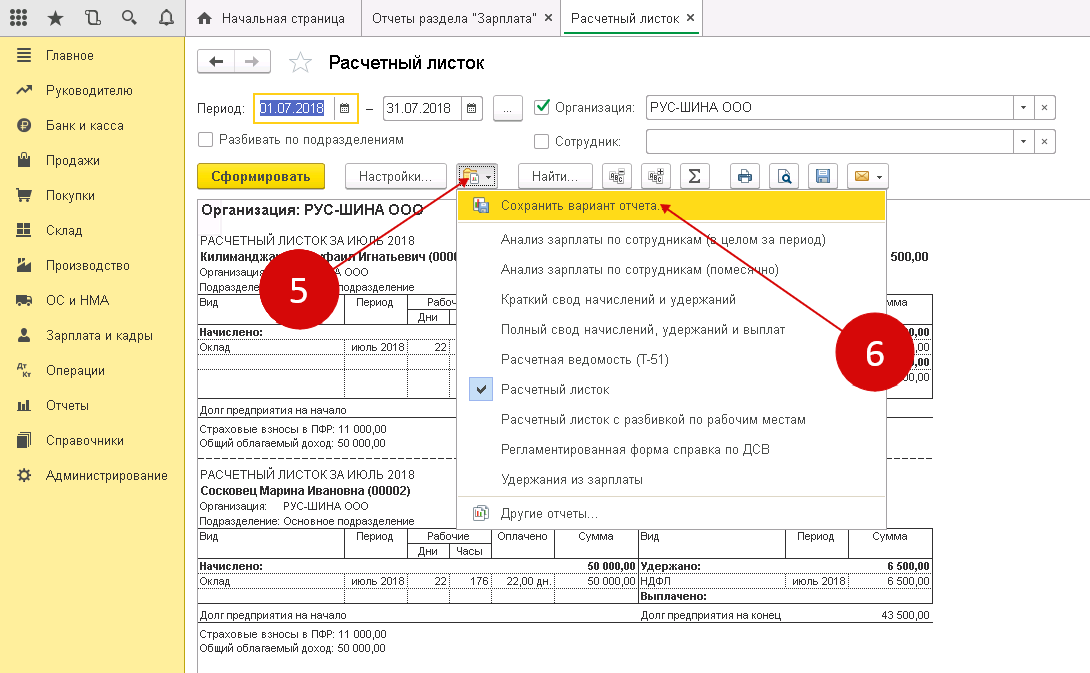
В открывшемся окне в поле «Наименование» (7) напишите название вашего нового отчета, например «Расчетные листки для руководящего состава». Для сохранения отчета нажмите кнопку «Сохранить» (8). Новый отчет сохранен.
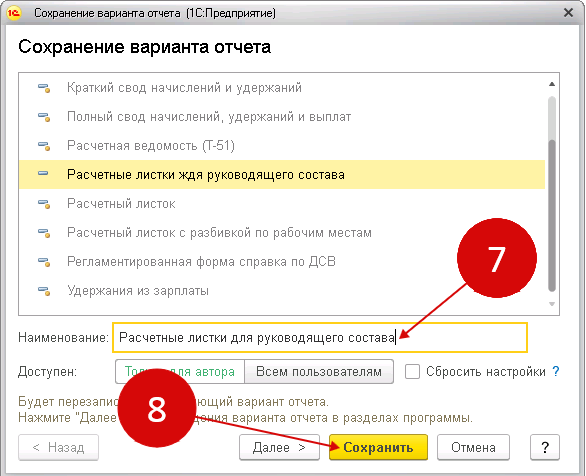
Теперь вы можете видеть созданный отчет в списке кадровых отчетов (9).
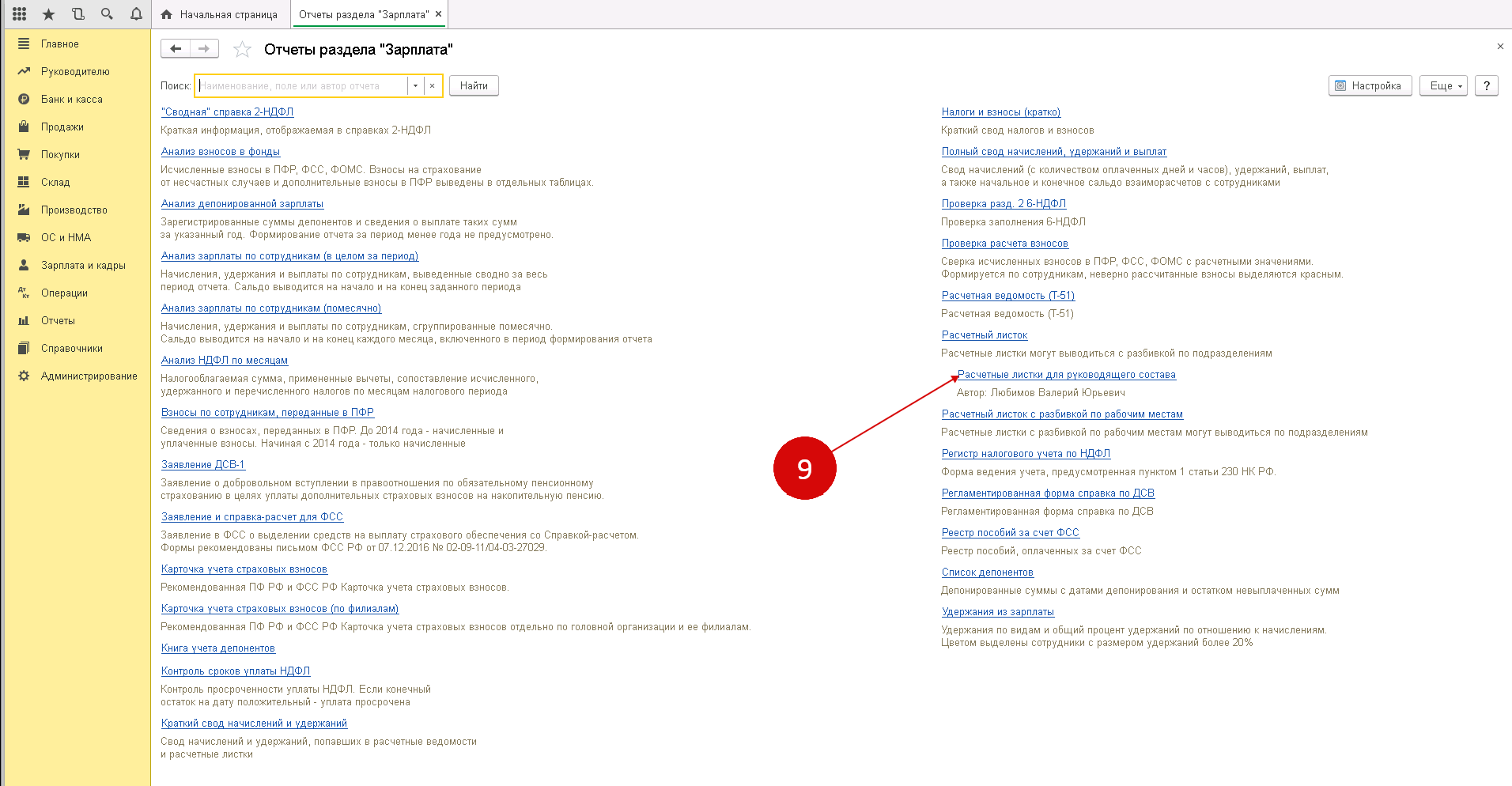
Контроль за расходами
Примечание:
* Подробнее читайте здесь.
Программа «1С:Деньги 8» на мой взгляд очень удачно сочетает простоту и удобство ведения учета личных финансов, а также широкие возможности по отражению многих аспектов домашнего финансового учета, которые, я уверен, с течением времени будут значительно расширяться
Но это в будущем, а пока хочется поговорить об одной очень важной проблеме, а именно, о контроле за своими расходами
Данная проблема очень актуальна в современной России, потому как уровень финансовой грамотности нашего населения достаточно низок. У нас немного людей, кто хоть как то осознанно управляет своими деньгами и заботится о своем финансовом благополучии в будущем.
Приведу один простой пример, в котором быть может, вы даже обнаружите себя или кого-то из ваших друзей или знакомых. У вас стабильная работа и зарплата, вы строите планы на жизнь, хотите купить квартиру, автомобиль, ежегодно, возможно даже несколько раз в год отдыхать на курорте, дать детям хорошее образование и т.д. С течением времени вы понимаете, что часть этих целей при текущем положении вещей, особенно вопрос с квартирой, достичь будет сложно. Вы начинаете искать новую работу и начинаете получать больше денег, но как это ни странно и расходы ваши возрастают. Почему это происходит? Прежде всего потому, что ваши желания возрастают пропорционально вашим возможностям. Вам уже хочется более классную машину, более просторную квартиру и в отпуск хочется ездить уже не в Анапу, а на лазурный берег, к примеру. И так может продолжаться очень долго. Вы стараетесь увеличить свои доходы, но и расходы ваши соразмерно растут.
Описанная выше ситуация у Роберта Кийосаки, известного на весь мир гуру личных финансов, называется проблемой «крысиных бегов». Люди гонятся за деньгами, не успевая или не очень желая контролировать возрастающие траты и как результат — у них чаще всего все равно не получается достичь желаемых целей. Самое же плохое в этом то, что в погоне за новыми покупками, они приобретают вещи, которые на самом деле не могут себе позволить, беря кредиты и взваливая на себя очень тяжелую ношу, которую не всегда способны выдержать. А те, кому это все же удается, делают это ценой неимоверных усилий, на которые тратится значительная часть жизни.
Вопрос. Зачем 90% людей тратят свою жизнь на крысиные бега? Неужели не проще взять и начать контролировать свои финансы? Ответ на этот вопрос заключается только в одном. В отсутствие минимальной финансовой грамотности людей, основу которой составляет контроль за своими расходами. С доходами проще. Их практически каждый человек контролирует априори. А вот расходы?
Кадровый учёт
Флажок “Сотрудник является налоговым резидентом” определяет ставку и порядок
расчёта НДФЛ. Доходы резидентов облагаются по ставке 13 %, нерезидентов — по
ставке 30 %. К физическим лицам — налоговым резидентам Российской Федерации
относятся физические лица, фактически находящиеся на её территории не менее
183 дней в календарном году.
Реквизит “Вычет на одного ребёнка” указывает сумму стандартного налогового
вычета на одного ребёнка, предоставляемого при начислении НДФЛ (300 руб., если
ребёнка воспитывают двое родителей, и 600 руб., если ребёнка воспитывает один
родитель и годовой доход работника нарастающим итогом не достиг 20 000 руб.).
Напомним, что при вводе данных необходимо заполнять все поля для правильности
дальнейших расчётов и заполнения отчётности
Особое внимание необходимо обращать
на периодические реквизиты, ставя нужную дату при вводе новых реквизитов или
изменении имеющихся. Надо отметить, что документ “Приказ о кадровых изменениях”
даёт возможность бухгалтеру нагляднее видеть и своевременно отражать в соответствующих
операциях изменения по личному составу
Ранее такие изменения по сотруднику
можно было производить только вручную и видеть их через историю реквизитов.
Документ “Приказ об увольнении” имеет достаточно упрощённый вид: программа
предлагает выбрать сотрудника и дату, когда он был уволен. В окне формы документа
есть строка “Комментарий” — это комментарий для бухгалтера, в приказ такие
данные не попадают. Основание увольнения придётся вводить вручную на экране
непосредственно в форме документа перед его распечаткой (но данные не сохранятся
в памяти) либо прямо в распечатанном документе.
Печатные формы приказов Т-1, Т-5, Т-8, начиная с релиза программы 459, приведены
в соответствии с новыми унифицированными формами, утверждёнными постановлением
Госкомстата России от 05.01.04 № 1.
Отражение фактических доходов и расходов
В программе «1С:Деньги 8» можно легко и быстро отразить фактические доходы и расходы для того, чтобы иметь возможность ими управлять. Для ввода дохода вам необходимо войти в раздел «Операции», который впрочем открывается автоматически при начале работы программы, и нажать на кнопку «Доход» , а для ввода расхода — соответственно «Расход».
Ввод других операции происходит в подменю «Все операции». Там можно ввести операции по кредитам и долгам, обмену валют, перемещениям между кошельками, накоплениям на финансовую цель и вводу остатков.
При вводе расходов за день необходимо войти в документ «Расход» и указать в нем дату, кошелек, статью расхода и сумму. Также важным является описание расходной операции, чтобы потом в отчете было понятно на что именно ушли деньги.
Если же вы хотите в один документ внести сразу все расходы за день, что удобно, то в программе также имеется такая возможность. Для этого необходимо воспользоваться кнопкой «Ввести несколько расходов», по нажатии которой становится доступной табличная часть, в которую можно вводить расходы по разным статьям затрат.
Как вы можете заметить из рисунка выше, детализация в документе отражения расходов достаточно укрупненная, например, при закупке в гипермаркете «Карусель» указаны всего 3 статьи расходов: «Праздники, подарки», «Продукты» и «Хозяйственные расходы». При необходимости есть возможность вносить и анализировать расходы более детально. Для этого необходимо задать в программе детализированные статьи расходов или добавить аналитику для статьи расходов, с помощью которой, например, движения по статье расходов «Продукты» можно видеть в разрезе видов конкретных продуктов.
Некоторым может показаться сложным вводить подробно все текущие расходы с детализацией по различным аналитикам, однако, детализация ввода дело каждого человека. Обычно это требуется в случае, когда на счету каждая копейка. Поэтому, если вы хотите подробно анализировать расходы, то и вводить их также придется очень подробно, в противном случае достаточно вводить данные более укрупнено, не детализируя каждую позицию в чеке.
Начисление заработной платы
Для того чтобы отразить доход, не облагаемый НДФЛ, следует указать вид начисления,
соответствующий доходу с кодом 0000 “Доходы, освобождаемые от налогообложения
в соответствии со ст. 217 НК РФ”.
Для правильного расчёта НДФЛ важна хронологическая последовательность ввода
регламентных документов в информационную базу. В частности, документ “Начисление
зарплаты” следует вводить перед документом “Закрытие месяца”.
Подробнее последовательность ввода регламентных документов описана в Путеводителе
по конфигурации, в разделе “Формирование финансовых результатов” (меню Сервис
Путеводитель).
Для каждого вида начислений должен формироваться отдельный документ “Начисление
заработной платы”. Бухгалтерские проводки формируются в соответствии с указанными
в справочнике “Сотрудники” данными (для основной заработной платы) или вводятся
самостоятельно в ведомости.
Таким образом, бухгалтер может вводить больничные, премии, отпускные и прочие
виды начислений с соответствующими бухгалтерскими корреспонденциями. Расчёт,
однако, по этим и другим видам начислений придётся производить вручную.
Выплата заработной платы производится отдельным документом “Выплата заработной
платы” с формированием платёжной ведомости. Кроме того, выплату можно производить
и через кассу по расходным кассовым ордерам.
Учёт отработанного времени с оплатой повремённо БЕЗ табеля
Задание
. Создайте сотрудников:
Иванов2 (повременно-премиальная по окладу
/по дням
/),
Петров2 (повременно-премиальная по окладу
/по часам
/),
Укажите в приказе о приёме на работу на карточке прочие их график работы. Начислите им зарплату. Начисление будет произведено с учётом графика работы предприятия в целом.
Примечание
. На этих сотрудников заполнение табеля не подействует (см. предыдущую тему):
- Если попробовать создать и заполнить табель, то при попытке выйти из него по нажатию появится красное сообщение о том, что действие выполнить не возможно.
- При этом табель сохранится, как непроведенный.
Рисунок Б50: Приняли сотрудника задним числом

Рисунок Б51: В папке сотрудники, можно и нужно посмотреть кадровые приказы на любого сотрудника

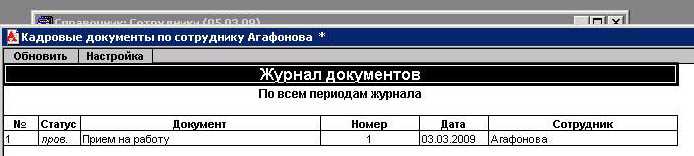

Рисунок Б54: Петров2 ещё не принят на работу:

Задание
: заполните на него приказ о приёме на работу с теми же параметрами, что и на Иванова2, только Система оплаты: (повременно-премиальная по окладу
/по часам
/).
Рисунок Б55: При попытке выполнить расчёт зарплаты, для сотрудников принятых задним числом появляется сообщение об ошибке:
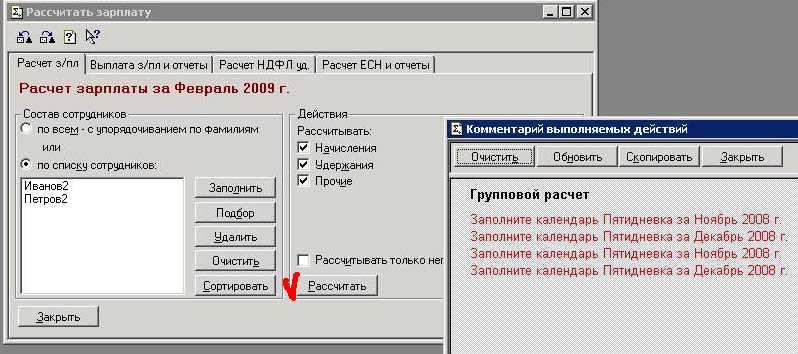




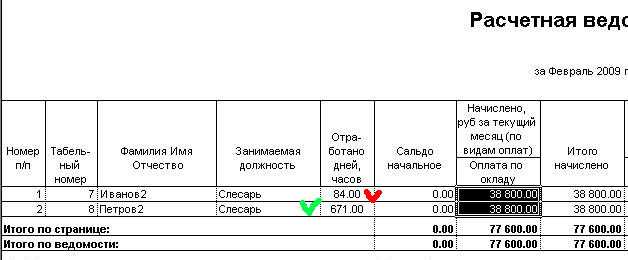
Что в итоге?
Мне бы очень хотелось, чтобы после прочтения данной статьи у вас осталось четкое понимание трех вещей:
Контролировать свои расходы очень важно и нужно, особенно в России, где уровень финансовой грамотности людей оставляет желать лучшего.
Есть очень простой и удобный инструмент — программа «1С:Деньги 8», которая поможет вам навести порядок в управление вашими деньгами, и даст возможность реализовать ваши финансовые цели. Не важно, сколько вы зарабатываете, важно, сколько у вас остается! Не попадайте в ловушку «крысиных бегов», а если все же вы в ней, постарайтесь поскорее из нее выбраться
Запомните, по статистике среднестатистический человек не помнит куда потратил до 20% своих денег в прошлом месяце. Очень для многих людей — это весьма существенные деньги. А раз они не помнят, значит, скорее всего, эти траты вовсе не являются обязательными и от них вполне можно было бы отказаться. Подумайте, вместо того, чтобы спускать деньги на ветер, их можно было бы инвестировать в свое финансовое благополучие в будущем, которое может быть очень радужным, если проявить заботу о деньгах сейчас. Разве не стоит ради этого контролировать свои расходы?